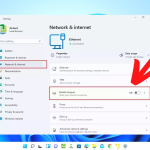Οι εφαρμογές Android έχουν κερδίσει μεγάλη δημοτικότητα, αλλά μερικές φορές μπορεί να θέλετε να τις εκτελέσετε στον υπολογιστή σας, είτε για λόγους παραγωγικότητας, είτε για να απολαύσετε παιχνίδια σε μεγαλύτερη οθόνη. Ευτυχώς, υπάρχουν αρκετοί τρόποι για να επιτύχετε αυτό, είτε χρησιμοποιείτε Windows είτε Mac. Παρακάτω θα δούμε τις πιο διαδεδομένες μεθόδους.
1. Χρήση Android Emulators
Οι εξομοιωτές Android είναι η πιο συνηθισμένη λύση για να τρέξετε εφαρμογές Android σε υπολογιστή. Δημοφιλείς επιλογές περιλαμβάνουν:
- BlueStacks: Είναι ίσως ο πιο γνωστός εξομοιωτής, εύκολος στη χρήση και με εξαιρετική υποστήριξη για παιχνίδια.
- NoxPlayer: Ιδανικός για gamers, με πλήθος εργαλείων για την προσαρμογή του παιχνιδιού.
- MEmu: Εξαιρετική επιλογή για εφαρμογές παραγωγικότητας.
Απλώς κατεβάστε και εγκαταστήστε τον εξομοιωτή που προτιμάτε, συνδεθείτε με τον λογαριασμό σας Google, και είστε έτοιμοι να κατεβάσετε εφαρμογές από το Google Play Store.
2. Χρήση του Windows Subsystem for Android (WSA)
Για τους χρήστες Windows 11, υπάρχει ενσωματωμένη υποστήριξη για εφαρμογές Android μέσω του Windows Subsystem for Android. Μπορείτε να εγκαταστήσετε το Amazon Appstore και να αποκτήσετε πρόσβαση σε εφαρμογές Android απευθείας.
3. Χρήση Virtual Machines
Για πιο προχωρημένους χρήστες, η εγκατάσταση ενός Virtual Machine με λειτουργικό σύστημα Android (όπως το Android-x86) μπορεί να είναι μια αξιόπιστη λύση. Αυτή η μέθοδος απαιτεί περισσότερη τεχνική γνώση αλλά προσφέρει μεγάλη ευελιξία.
4. Screen Mirroring
Μπορείτε να προβάλλετε την οθόνη του Android κινητού σας στον υπολογιστή χρησιμοποιώντας εφαρμογές όπως το Vysor ή το AirDroid. Αυτή η μέθοδος είναι ιδανική αν θέλετε να χρησιμοποιήσετε μια εφαρμογή χωρίς να την εγκαταστήσετε στον υπολογιστή.
Συμπέρασμα
Η εκτέλεση εφαρμογών Android σε υπολογιστή είναι πιο εύκολη από ποτέ χάρη στα εργαλεία που είναι διαθέσιμα. Επιλέξτε τη μέθοδο που ταιριάζει καλύτερα στις ανάγκες σας και απολαύστε τις αγαπημένες σας εφαρμογές με μεγαλύτερη άνεση.